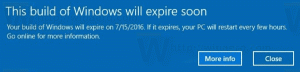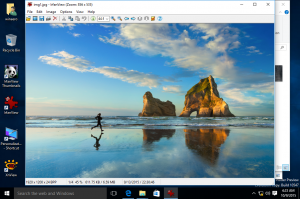Како компримовати датотеке и фасцикле у оперативном систему Виндовс 10
У овом чланку ћемо видети како да омогућимо НТФС компресију за датотеке и фасцикле у оперативном систему Виндовс 10. За разлику од компресије ЗИП датотеке, са овом врстом компресије не морате да креирате архивску датотеку. Компресија ће се десити у ходу и датотекама се може приступити транспарентно као и пре компресије. Виндовс 10 подржава НТФС компресију као и претходне верзије оперативног система Виндовс.
Реклама
НТФС компресија чини одређене датотеке и фасцикле мањим. Одређене датотеке попут слика, видео записа, музике које су већ компримоване неће бити смањене, али за друге типове датотека, то вам може уштедети простор на диску. Али имајте на уму да то утиче на перформансе. То је због додатних операција које ОС мора да изврши када се датотеци приступи, копира из компримоване фасцикле или стави у нову компримовану фасциклу. Током ових операција, Виндовс мора да декомпресује датотеку у меморији. Као што следи из назива функције, НТФС компресија не ради када копирате компресоване датотеке преко мреже, тако да ОС мора прво да их декомпримује и пренесе некомпримоване.
Када је датотека или фасцикла компримована, Виндовс 10 приказује посебне двоструке плаве стрелице изнад њихове иконе. Погледајте следећи пример.

Савет: Ако нисте задовољни што видите ову икону преклапања, погледајте како да то учините Онемогућите икону плаве стрелице на фасциклама и датотекама у оперативном систему Виндовс 10.
Ако је уштеда простора на диску ваш приоритетни циљ, ево како да омогућите НТФС компресију у оперативном систему Виндовс 10.
За компримовање датотека и фасцикли у оперативном систему Виндовс 10, урадите следеће.
- Кликните десним тастером миша на датотеку или фасциклу коју желите да компримујете и изаберите „Својства“.
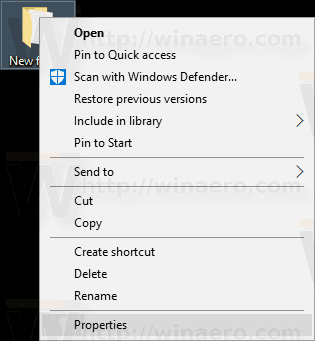
- На картици Опште у Својствима кликните на дугме Напредно.
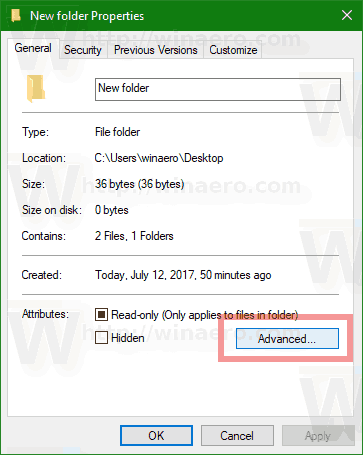
- У следећем прозору означите поље за потврду Компримујте садржај да бисте уштедели простор на диску под Компримујте или шифрујте атрибуте одељак.
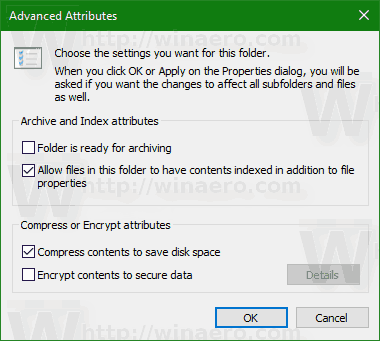
- Кликните на ОК да затворите прозор Напредна својства. Ако сте изабрали фасциклу, појавиће се следећи дијалог:
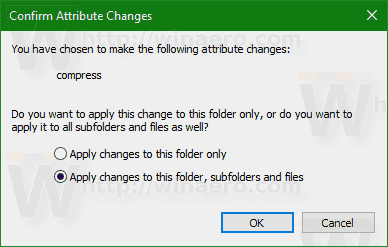 Тамо треба да изаберете „Примени промене само на ову фасциклу“ или „Примени промене на ову фасциклу, подфолдере и датотеке“. Изаберите потребну опцију.
Тамо треба да изаберете „Примени промене само на ову фасциклу“ или „Примени промене на ову фасциклу, подфолдере и датотеке“. Изаберите потребну опцију.
Да бисте декомпримовали датотеку или фасциклу, опозовите избор у пољу за потврду Компримујте садржај да бисте уштедели простор на диску користећи горе описани редослед и готови сте.
Виндовс 10 долази са „компактним“ услужним програмом за конзолу који се може користити за компримовање појединачних датотека и фасцикли.
Компримујте датотеке и фасцикле у оперативном систему Виндовс 10 помоћу Цомпацт-а
Цомпацт.еке апликација подржава следеће прекидаче и опције командне линије.
/Ц Компримује наведене датотеке. Именици ће бити означени
тако да ће фајлови додати накнадно бити компримовани осим ако /ЕКСЕ
је наведено.
/У Декомпримује наведене датотеке. Именици ће бити означени
тако да фајлови додати касније неће бити компримовани. Ако
/ЕКСЕ је специфицирано, само датотеке компримоване као извршне датотеке
бити некомпримовани; ако је ово изостављено, само НТФС компресован
датотеке ће бити некомпримоване.
/С Изводи наведену операцију над датотекама у датом
именик и сви поддиректорији. Подразумевани "дир" је
текући директоријум.
/А Приказује датотеке са скривеним или системским атрибутима. Ове
датотеке су подразумевано изостављене.
/И Наставља да обавља наведену операцију чак и након грешака
је дошло до. Подразумевано, ЦОМПАЦТ се зауставља када дође до грешке
наишла.
/Ф Форсира операцију компресије на свим наведеним датотекама, чак
оне које су већ компримоване. Већ компримоване датотеке
се подразумевано прескачу.
/К Извјештава само о најважнијим информацијама.
/ЕКСЕ Користи компресију оптимизовану за извршне датотеке које се читају
често и не мења се. Подржани алгоритми су:
КСПРЕСС4К (најбржи) (подразумевано)
КСПРЕСС8К
КСПРЕСС16К
ЛЗКС (најкомпактнији)
/ЦомпацтОс Подесите или затражите стање компресије система. Подржане опције су:
куери - Упит за компактно стање система.
увек - Компримујте све бинарне датотеке ОС-а и поставите стање система на Цомпацт
који остаје осим ако га администратор не промени.
никад - декомпримујте све бинарне датотеке ОС-а и поставите стање система на не
Компактан који остаје осим ако га администратор не промени.
/ВинДир Користи се са /ЦомпацтОс: упитом, када се испитује офлајн ОС. Одређује
директоријум у коме је инсталиран Виндовс.
филенаме Одређује образац, датотеку или директоријум.
Покрените апликацију без параметара да бисте видели стање компресије тренутног директоријума и свих датотека које садржи.
Да бисте компримовали једну датотеку, извршите наредбу:
цомпацт /ц "пуна путања датотеке"
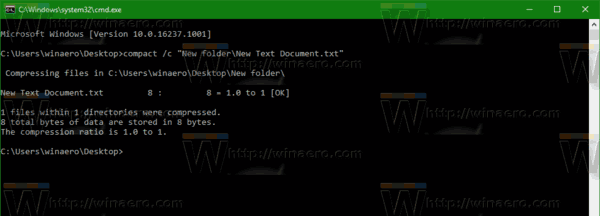 Да бисте декомпримовали датотеку, покрените команду
Да бисте декомпримовали датотеку, покрените команду
компакт /у "пуна путања датотеке"
Погледајте следећи снимак екрана. 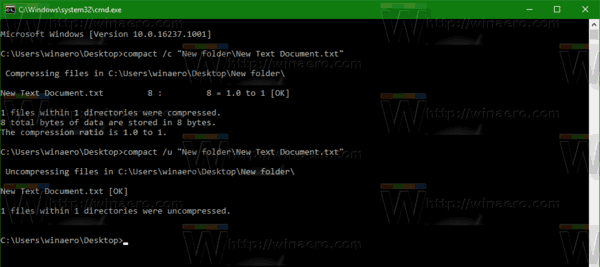
Ево како да компримујете фасциклу:
цомпацт /ц "пуна путања фасцикле"
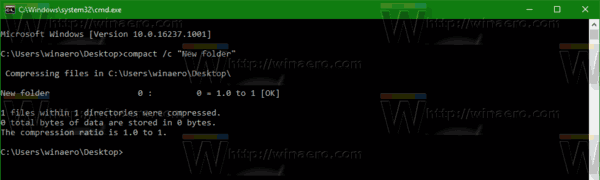 Ово ће компримовати наведени фолдер, али не и његове поддиректорије.
Ово ће компримовати наведени фолдер, али не и његове поддиректорије.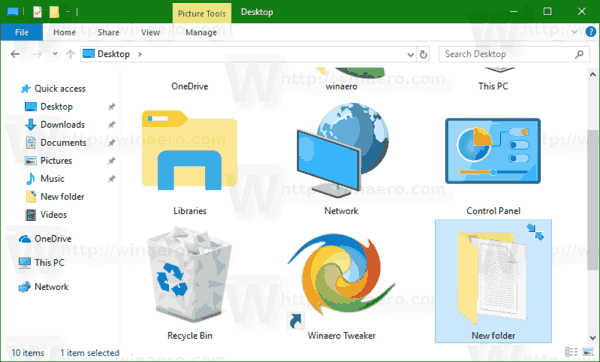
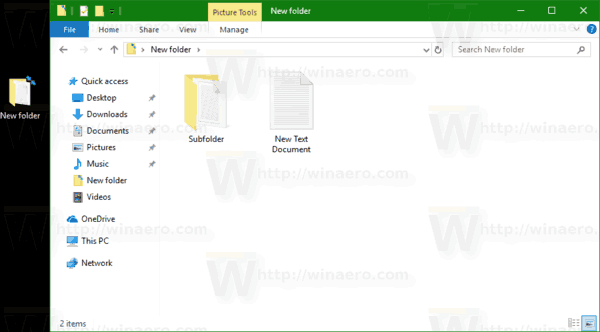
Да бисте компримовали цео садржај фасцикле, користите наредбу:
компакт /ц /с:"цела путања фасцикле"
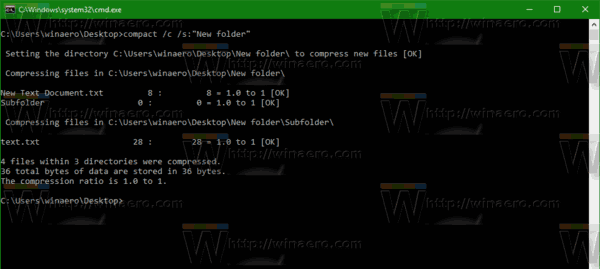
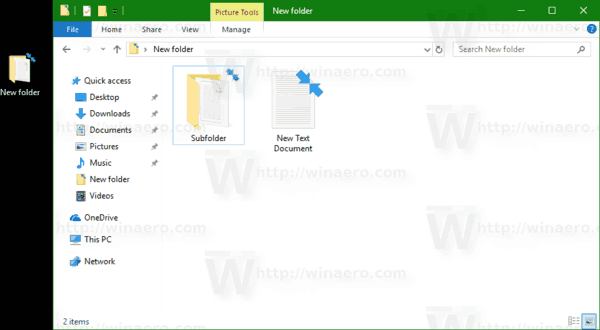
Да бисте декомпримовали само наведену фасциклу без потфасцикли, покрените команду
компакт /у "пуна путања фасцикле"
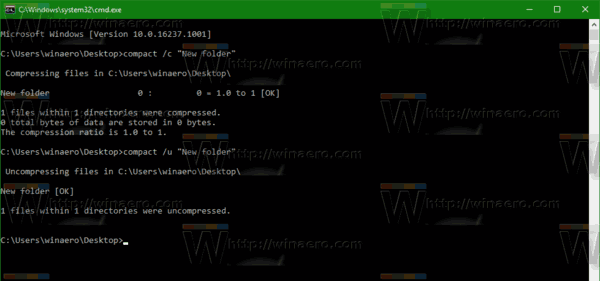
Да бисте урадили исто за фасциклу и све њене фасцикле, покрените команду:
компакт /у /с:"цела путања фасцикле"

То је то.